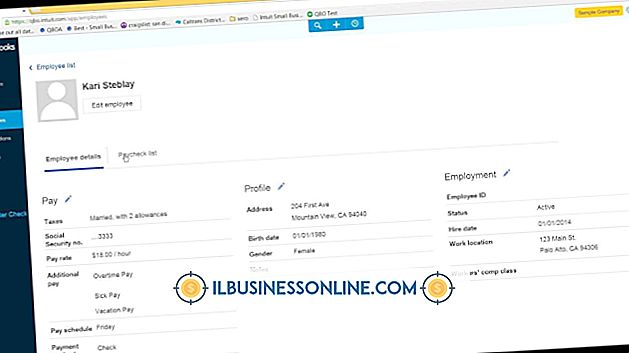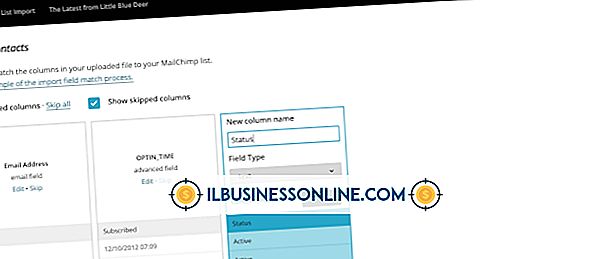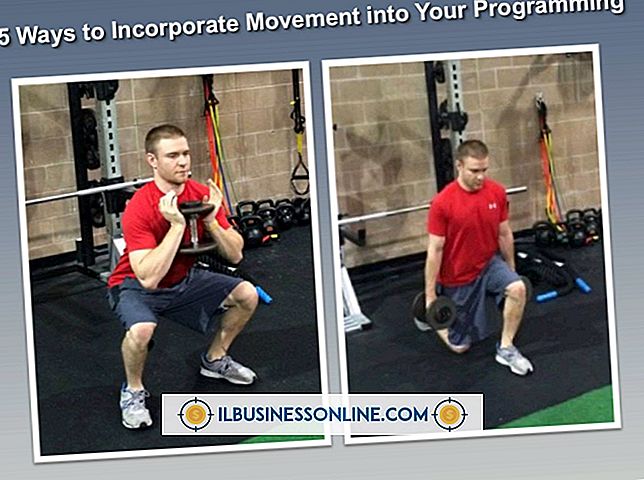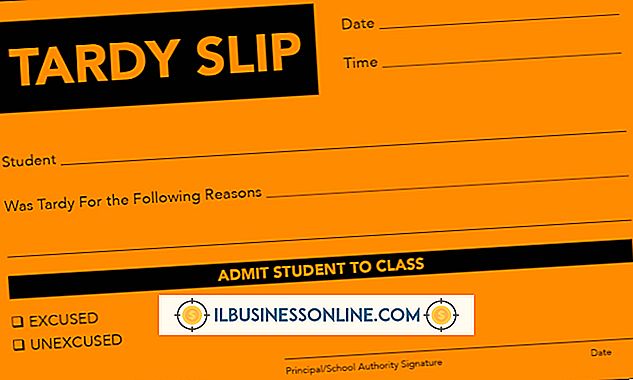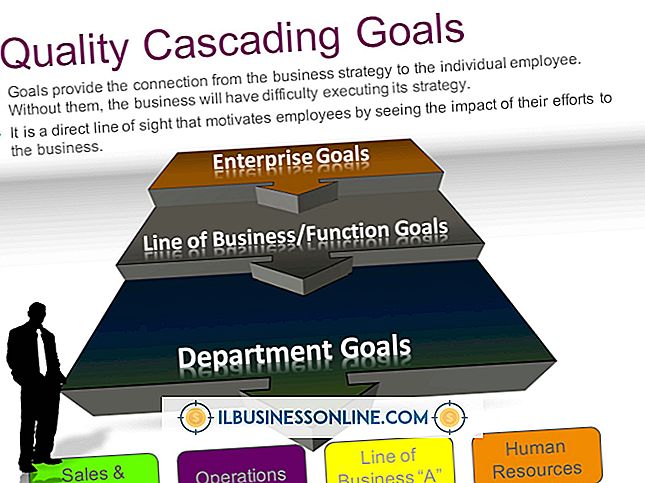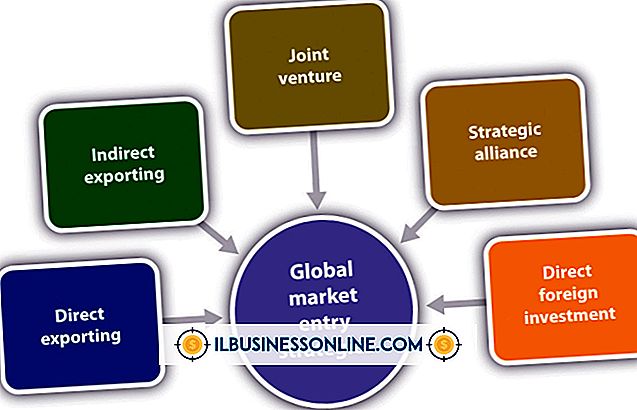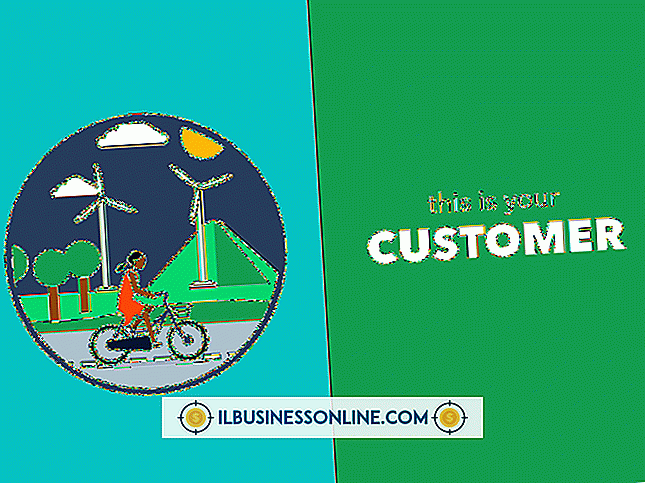起動中にExplorer.exeが読み込まれない

あなたのコンピュータを起動するときはいつもexplorer.exeファイルがロードされていない場合、ファイルの破損、システムエラー、またはウイルスの存在を示している可能性があります。 通常、この問題はこのファイルだけに限定されており、システムチェックおよび修復ユーティリティを使用するだけでなく、コンピュータからウイルスを除去することによって修復することもできます。 レジストリエディタにアクセスして問題を修復することもできます。 これらのツールは管理者権限を持つすべてのユーザーがアクセスできるため、変更を加える前にシステム管理者に確認する必要があります。
Explorer.exeの動作テスト
スタートメニューとアイコンが起動時に読み込まれない場合は、explorer.exeが誤って読み込まれることだけが問題ではありません。 いくつかのトラブルシューティング手順を実行して、問題を絞り込むことができます。 コンピュータをセーフモードで再起動します。 すべてが正しくロードされる場合、問題はウイルスやその他のマルウェアに起因する可能性があり、破損したファイルではない可能性があります。 次に、explorer.exeファイルの場所を確認してください。 ファイルが "C:\ Windows"以外の場所にある場合、コンピュータは感染している可能性があります。 何を試してもexplorer.exeが正しい場所に問題が解決しない場合、その問題はexplorer.exeファイルの原因と考えられ、システム修復ユーティリティを使用して修復することができます。
ウイルススキャンを実行する
多くのウイルスはシステムファイルを攻撃し、それらを破損するか、またはそれらを動作不能にする可能性があります。 ウイルスがexplorer.exeを攻撃していなくても、起動時にexplorer.exeをロードするWindowsの機能を妨害している可能性があります。 再起動中にF8キーを押したままにしてからコンピュータをセーフモードで再起動し、コンピュータ上でシステム全体のウイルススキャンを実行します。 検出されたウイルスや感染ファイルを検疫してから、コンピュータを通常どおりに再起動します。 隔離されたファイルは無害なので、ウイルスを除去して問題が解決したかどうかを判断するためにそれらを削除する必要はありません。 コンピュータをスキャンするプログラムが必要な場合は、Avira、Kaspersky、Malwarebytesを試してください。
Chkdskを実行する
Chkdsk(ディスクチェック)は、ファイルシステムの整合性をチェックして、必要なすべての機能が正しく実行されていることを確認するためのユーティリティです。 エラーや不適切なシャットダウン後に自動的に実行されることがありますが、いつでも手動で実行できます。 [コンピュータ]を開きます - [スタート]メニューが表示されない場合は、[Windows]キーと[E]キーを同時に押します - ハードドライブを右クリックし、[プロパティ]をクリックします。 [ツール]タブをクリックし、[エラーチェック]カテゴリの下の[チェック]をクリックします。 このプロセスが完了するまでにはしばらく時間がかかります。場合によっては、コンピュータの再起動時にディスクチェックを実行するように求められることがあります。 スキャンを完了させ、エラーが表示された場合、chkdskはそれらを修復しようとします。
Windowsファイルを修復する
explorer.exeが読み込まれず、直接起動しようとしても読み込まれない場合は、破損している可能性があります。 この問題は、重要なWindowsファイルを修復しようとするシステムファイルチェッカーを実行することで解決することがあります。 もう一度「コンピュータ」を開き、スキャンしたいハードドライブをダブルクリックします。 [ファイル]をクリックして[コマンドプロンプトを開く]にカーソルを合わせ、[コマンドプロンプトを管理者として開く]を選択します。 コマンドプロンプトが開いたら、「sfc / scannow」と入力して「Enter」を押します。 このプロセスには時間がかかることもありますが、完了すると、破損したファイルが見つかったかどうか、その内容、修復できたかどうかが表示されます。 スキャンが終了したら、コンピュータを再起動して通常どおりに使用します。
レジストリエディタにアクセスする
あなたのコンピュータのレジストリはあなたのコンピュータ上のすべての重要な情報のデータベースであり、explorer.exe問題を修復する一つの方法はその中の特定のキーにアクセスすることです。 スタートメニューを開き、「regedit」と入力してレジストリエディタを開きます。 フォルダをダブルクリックして、次のキーにアクセスします。 "HKEY_LOCAL_MACHINE \ SOFTWARE \ Microsoft \ Windows NT \ CurrentVersion \ Image File Execution.options" このキーの下に "explorer.exe"、 "iexplorer.exe"、またはその両方が表示されている場合は、それらを削除してください - 存在してはいけません。 エディタを閉じてから、コンピュータを再起動します。 この手順を試す前に必ずレジストリをバックアップしてください。問題が発生した場合は、セーフモードでレジストリエディタにアクセスし、保存したファイルをロードしてください。